Guide på DNS Unlocker borttagning
DNS Unlocker är inte en pålitlig program. Även om det kan lova dig att hjälpa låsa upp webbplatser blockeras i ditt land, är det primära målet för detta program att introducera dig till tredje part annonser. Om du interagerar med dessa annonser, tjänar skaparen av denna adware pengar. Tyvärr är det inte garanterat att alla annonser injiceras av detta program kommer att vara tillförlitliga, som är den främsta anledningen inte rekommenderar vi interagera med dem. Vi anser i själva verket är det bäst att ta bort DNS Unlocker från ditt operativsystem. Tyvärr, detta är lättare sagt än gjort. Det räcker inte att avinstallera denna adware att den tas bort från datorn helt. Fortsätt läsa för att lära dig vilka steg du behöver ta för att eliminera DNS Unlocker.
Den hemliga DNS Unlocker är inte den enda infektionen i sitt slag. I själva verket har detta annons-stöttat program minst en klon, DNS-Keeper. Därför, om du snubblar på ett program som lovar att hjälpa dig tillträde blockerat websites, tänka två gånger innan du installerar dem, eftersom de kan vara klonerna av DNS Unlocker.
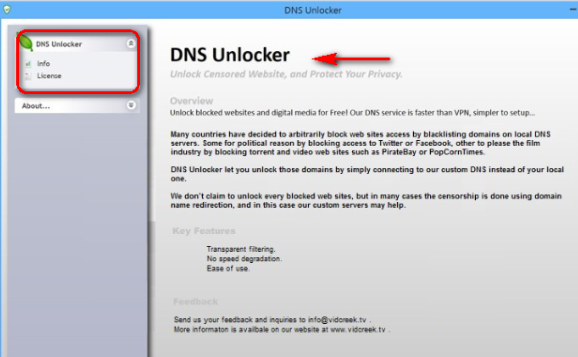
Hämta Removal Toolta bort DNS Unlocker
Naturligtvis, installera de flesta användare denna typ av programvara utan att tänka på riskerna. I själva verket mest förvärva detta program tillsammans med andra hot som också kräver borttagning. Även om den annons-stöttat programmet finns på vidcreek.tv, konstaterades det också reser med skadliga installatörer. Om du behöver hjälp att hitta de program som kräver borttagning, rekommenderar vi installera en malware scanner. Om du inte använder detta verktyg, upptäcka opålitliga program kan vara mycket svårt.
En gång installerat, börjar DNS Unlocker omedelbart injicera annonser och popup-fönster. Dessa kan visas slumpmässigt eller efter att markera ord. Enligt vår forskning, kan annonserna injiceras av detta program dyka upp med slumpmässiga utseende Taggar, t ex ”Annonser av FlashMall” eller ”Annonser av CloudScout.” I själva verket skapades DNS Unlocker med hjälp av CloudScout (även känd som CloudGuard) motorn, varför etiketten inte alls är slumpmässiga. Naturligtvis, ändrar detta inte det faktum att du klickar på dessa annonser kan vara farligt. Om du interagerar med dessa annonser, kan du utsätta sig för virtuella scams och malware installatörer. Summan av kardemumman är: om du inte vill ta bort skadliga program, måste du ta bort de program som kan öppna upp säkerhet bakdörrar som kunde användas av malware distributörer.
Avlägsnande av DNS Unlocker är inte enkelt eftersom enkla metoder inte hjälper dig bli av med det. Om du vill radera denna oönskade program manuellt, måste du avinstallera ett skadligt program, ändra DNS-inställningarna och ta bort eventuellt kvarvarande matrester. De två första stegen i denna återsändandeoperationen representeras i guiden nedan; Det är dock upp till dig att hitta och ta bort resterna. Om du inte är erfaren nog, är det bäst att använda automatiserade malware borttagning programvara att ta hand om detta för dig eftersom du kan orsaka mer skada. Oavsett hur du tar bort DNS Unlocker, är det viktiga att du lyckas och att du använder rätt programvara för att skydda ditt system från andra opålitliga och skadliga program i framtiden.
Ta bort DNS Unlocker
Ta bort DNS Unlocker från Windows 10 / Windows 8/Windows 7, Windows Vista
- Samtidigt tryck Win + R för att starta kör.
- Skriv Kontrollpanelen och klicka på OK för att starta menyn.
- Klicka på avinstallera ett program under program.
- Högerklicka på programmet du vill ta bort och välj Avinstallera.
Avinstallera DNS Unlocker från Windows XP
- Navigera till vänster i Aktivitetsfältet och klicka på Start-ikonen.
- Öppna Kontrollpanelen.
- Klicka på Lägg till eller ta bort program och flytta till ändra och ta bort program.
- Identifiera den oönskade programmet, markera den och klicka på ta bort.
Ändra DNS-inställningar
Avsluta DNS Unlocker från Windows 10 / Windows 8/Windows 7, Windows Vista
- Samtidigt tryck Win + R för att starta kör.
- Skriv Kontrollpanelen och klicka på OK för att starta menyn.
- Öppna menyn nätverk och Internet och klicka på Nätverks- och delningscenter.
- Klicka på Ändra Kortinställningar eller, om du använder Windows Vista, hantera nätverksanslutningar.
- Högerklicka på de valda nätverken, välj egenskaper och gå till fliken nätverk.
- Klicka på Internet Protocol Version 4 (TCP/IPv4) / Internet Protocol Version 6 (TCP/IPv6) och klicka på egenskaper.
- Välj Erhåll en IP-adress automatiskt och erhåll DNS-server adress automatiskt och klicka på OK.
Eliminera DNS Unlocker från Windows XP
- Navigera till vänster i Aktivitetsfältet och klicka på Start.
- Öppna Kontrollpanelen.
- Öppna nätverksanslutningar-menyn och högerklicka på anslutning till lokalt nätverk.
- Klicka på egenskaper, markera Internet Protocol (TCP/IP) och välj Egenskaper.
- Välj Erhåll en IP-adress automatiskt och erhåll DNS-server adress automatiskt och klicka på OK.
OBS! Glöm inte att installera en tillförlitlig scanner för att se om du behöver ta bort överblivna komponenter. Observera att om du inte tar bort alla hot, kommer din virtuella säkerhet fortfarande sårbara.
Hämta Removal Toolta bort DNS Unlocker
* SpyHunter scanner, publicerade på denna webbplats, är avsett att endast användas som ett identifieringsverktyg. Mer information om SpyHunter. För att använda funktionen för borttagning, kommer att du behöva köpa den fullständiga versionen av SpyHunter. Om du vill avinstallera SpyHunter, klicka här.

